Comment changer les couleurs dans PowerShell
- Introduction au changement de couleurs dans PowerShell
-
Utiliser la classe
[System.Enum]dans PowerShell - Changer la couleur de la console dans PowerShell
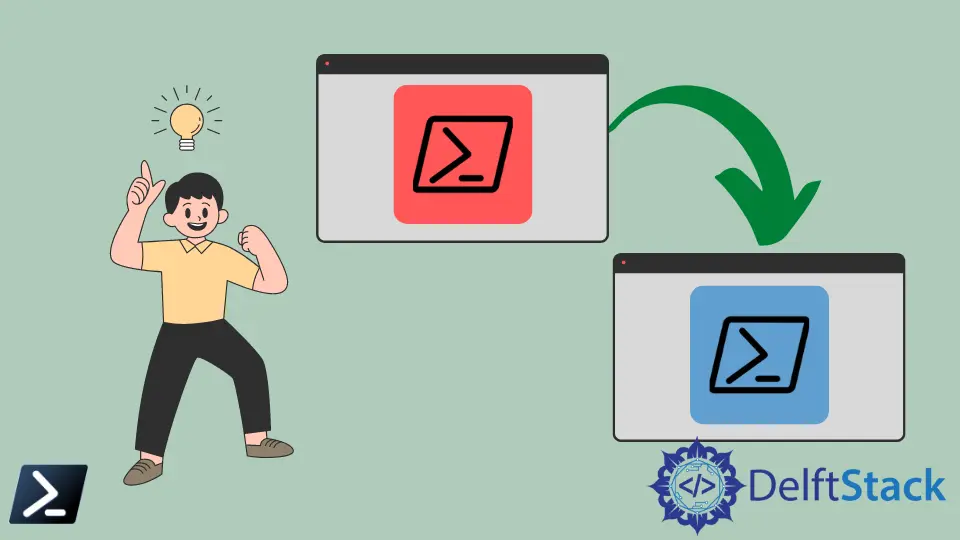
Cet article discutera de la façon de changer les couleurs de police, la couleur de fond des scripts et la couleur de la fenêtre de console en utilisant PowerShell.
Introduction au changement de couleurs dans PowerShell
Ces commandes récupèrent un objet contenant des informations sur la console PowerShell, l’hôte de la console.
Commande :
$host
Sortie :
Name : Windows PowerShell ISE Host
Version : 5.1.22000.282
InstanceId : 8cff2bea-868b-4d9e-b55a-06a3f4b8c20c
UI : System.Management.Automation.Internal.Host.InternalHostUserInterface
CurrentCulture : en-PH
CurrentUICulture : en-US
PrivateData : Microsoft.PowerShell.Host.ISE.ISEOptions
DebuggerEnabled : True
IsRunspacePushed : False
Runspace : System.Management.Automation.Runspaces.LocalRunspace
La propriété PrivateData contient toutes les propriétés de couleur que nous recherchons.
Commande :
$host.PrivateData
Sortie :
ErrorForegroundColor : #FFFF9494
ErrorBackgroundColor : #00FFFFFF
WarningForegroundColor : #FFFF8C00
WarningBackgroundColor : #00FFFFFF
VerboseForegroundColor : #FF00FFFF
VerboseBackgroundColor : #00FFFFFF
DebugForegroundColor : #FF00FFFF
DebugBackgroundColor : #00FFFFFF
ConsolePaneBackgroundColor : #FF012456
ConsolePaneTextBackgroundColor : #FF012456
ConsolePaneForegroundColor : #FFF5F5F5
ScriptPaneBackgroundColor : #FFFFFFFF
ScriptPaneForegroundColor : #FF000000
Les couleurs sont définies pour les flux Avertissements, Erreurs, Débogage, Verbose et Progress à l’intérieur de l’objet $host.PrivateData. Essayez de changer une de ces valeurs et de voir si votre console change également de couleur.
Commande :
$host.PrivateData.ErrorBackgroundColor = "White"
Sortie :
Black
DarkBlue
DarkGreen
DarkCyan
DarkRed
DarkMagenta
DarkYellow
Gray
DarkGray
Blue
Green
Cyan
Red
Magenta
Yellow
White
La sortie affichée sur la console est du texte blanc (si les couleurs par défaut n’ont pas été changées). Exécutez la commande suivante pour afficher les couleurs de la console comme leurs couleurs respectives.
Commande :
[System.Enum]::GetValues('ConsoleColor') |
ForEach-Object { Write-Host $_ -ForegroundColor $_ }
Sortie :

Supposons que nous voulions voir quelles combinaisons de couleurs fonctionneraient et conviendraient à nos préférences. Dans ce cas, nous pouvons utiliser la commande ci-dessous qui affichera toutes les couleurs de premier plan possibles sur toutes les couleurs de fond possibles.
Commande :
$colors = [enum]::GetValues([System.ConsoleColor])
Foreach ($bgcolor in $colors) {
Foreach ($fgcolor in $colors) {
Write-Host "$fgcolor|" -ForegroundColor $fgcolor -BackgroundColor $bgcolor -NoNewline
}
Write-Host " on $bgcolor"
}
Sortie :

Changer la couleur de la console dans PowerShell
Changer la couleur de premier plan de la console et la couleur de fond est légèrement différent de notre objet précédent. Nous pouvons essayer le code ci-dessous pour changer la couleur du texte et de la fenêtre de console de PowerShell.
Commande :
$host.UI.RawUI.ForegroundColor = "DarkGreen"
$host.UI.RawUI.BackgroundColor = "Black"
cls
Sortie :
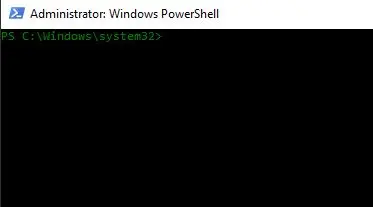
Marion specializes in anything Microsoft-related and always tries to work and apply code in an IT infrastructure.
LinkedIn